V tej objavi vam bomo pokazali, kako prilagoditi in prilagoditi teme ArchLinux z orodjem, imenovanim GNOME tweak. Verjetno ste seznanjeni s popravkom GNOME, če ste uporabnik GENOME 3. V primeru, da o popravilu GNOME ne veste ničesar, boste v tej vadnici videli, za katere vidike je to nujno. Po tej vadnici boste lahko spreminjali okolje in prilagajali njegov videz.
Kako namestiti orodje za poteg GNOME
Pojdite v iskalno vrstico GNOME in vnesite poteg. Če se orodje za poteg ne prikaže, ga boste morali prenesti ločeno.
Naložite terminal CLI in vnesite naslednji ukaz za posodobitev repozitorija paketov Pacman:
$ sudo pacman -Sy

Če želite prenesti orodje za poteg GNOME iz uradnega skladišča paketov ArchLinux, vnesite spodnji ukaz:
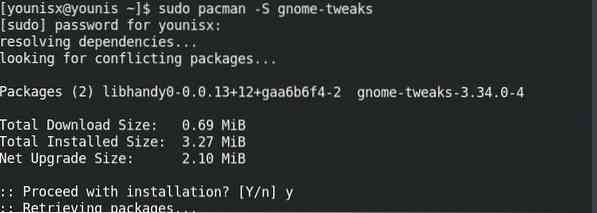
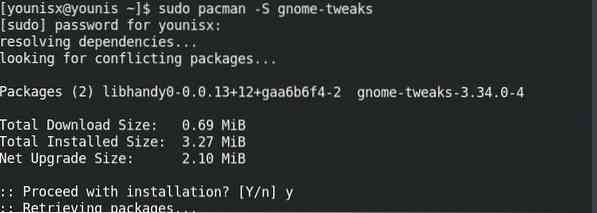
Za nadaljevanje boste morali dobiti dovoljenje. Za potrditev pritisnite gumb 'y' in nato tipko za vnos.
Zaženite orodje za poteg GNOME
Pojdite v iskalno vrstico GNOME 3 in vnesite »tweak« in po namestitvi se bo prikazala. Kliknite ikono, da zaženete orodje za poteg GNOME. Videti bo približno tako:
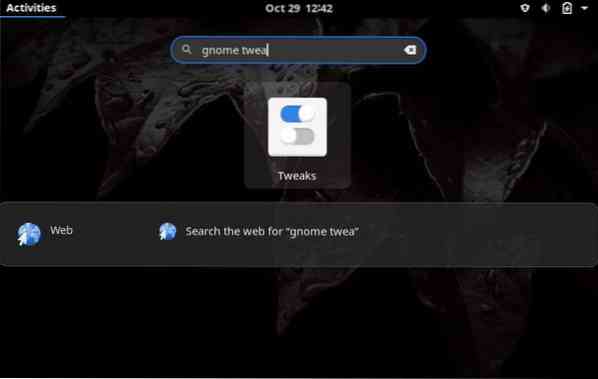
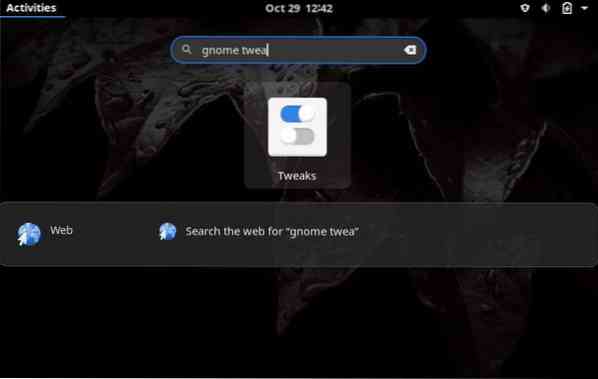
In zdaj bomo morda končno prišli do personalizacije vmesnika.
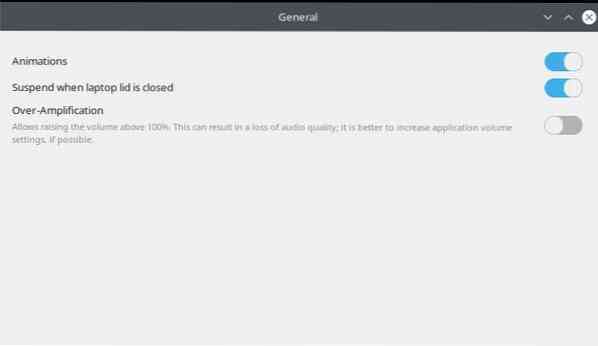
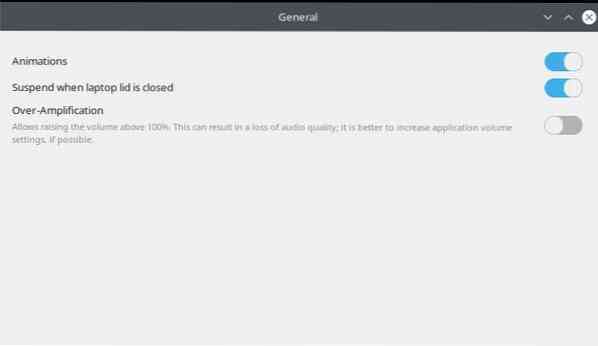
Preklopite med temo svetlo / temno
GNOME 3 ima privzeto nastavljeno svetlo temo. V temi lahko preklopite na temno temo Nastopi zavihek. Pojdite na razdelek z oznako Aplikacije, ki ima polje s seznamom. Kliknite polje s seznamom in izberite temno temo po svoji izbiri.
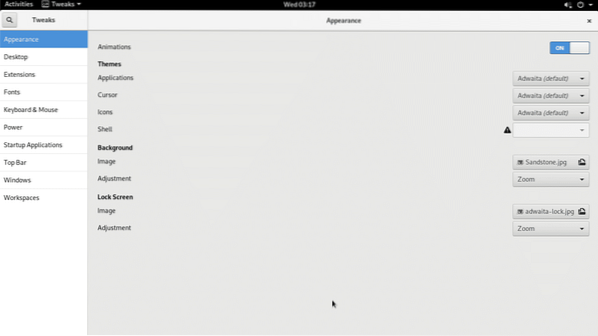
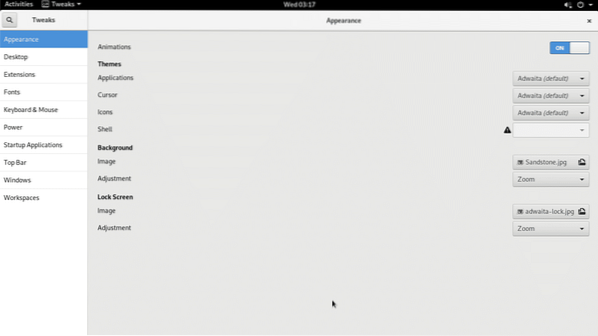
Spremeni ozadje ozadja
Pojdite na zavihek videza in v odsek, ki ga vodi Oznaka za ozadje, kliknite na slike gumb za nastavitev ozadja ozadja po vaši izbiri.
Tik spodaj je možnost izbire in prilagajanja ozadja za zaklenjeni zaslon.
Prikaz / skrivanje stanja napajanja
Uporabniki prenosnih računalnikov lahko vidijo odstotek napolnjenosti baterije svojega prenosnika. Pojdite na zavihek z napisom 'vrh bar'in preklopite baterijo odstotek možnost VKLOPLJENO
Zdaj bi morali videti baterijo, prikazano v zgornjem desnem kotu naslovne vrstice.
Pokažite gumbe v naslovni vrstici
Verjetno tega niste vedeli, lahko pa v GNOME 3 dejansko minimirate / povečate gumbe za naslovno vrstico, tako kot v sistemu Windows.
Samo pojdite na Windows in videli boste Največ in Zmanjšajte opcije. Vsako nastavite na VKLOPLJENO. Za referenco si oglejte spodnji posnetek zaslona:
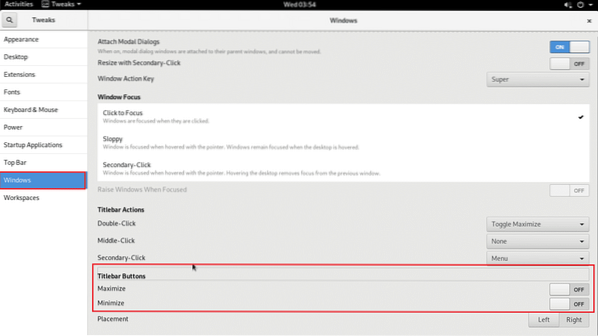
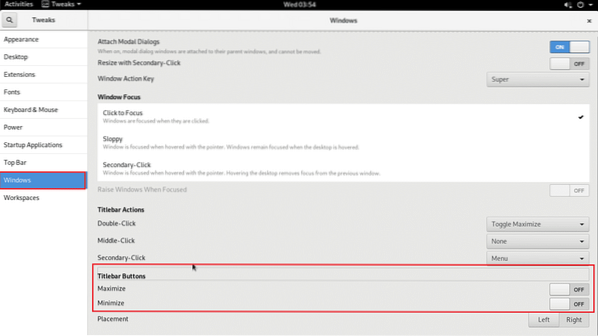
Upoštevajte tudi, kako so gumbi nastavljeni na desni strani zgornje vrstice. Možnost lahko preklopite v levo, če želite, da se ti gumbi prikažejo na levi.
Omogoči / onemogoči animacije
Eden od načinov za izboljšanje hitrosti obdelave je onemogočanje animacij, da prihranite RAM. Animacije so privzeto omogočene, zato jih boste morali onemogočiti ročno.
Pojdite na Videz zavihek in gumb v vrstici za animacije nastavite na OFF.
Po tem vam ne bodo prikazane animacije.
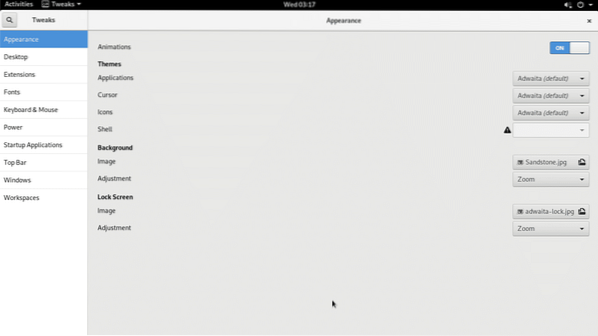
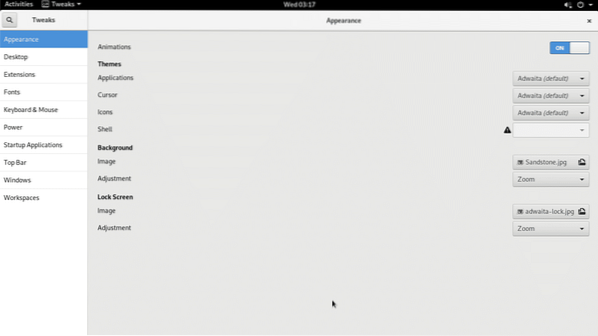
Zagon aplikacij ob zagonu
Programe lahko dodate na zagonski seznam in jih samodejno zaženete ob zagonu sistema. Pojdite do zavihka z oznako Začeti Aplikacije in kliknite gumb z oznako +. Pojavi se okno s seznamom aplikacij, nameščenih v vašem sistemu.
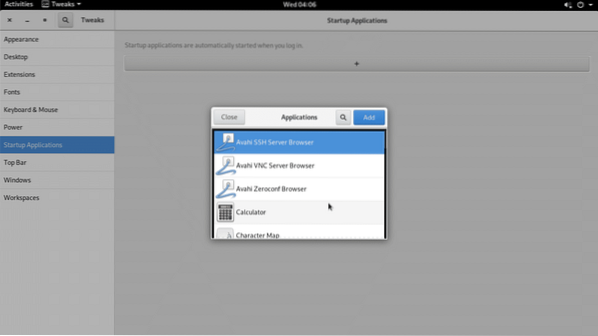
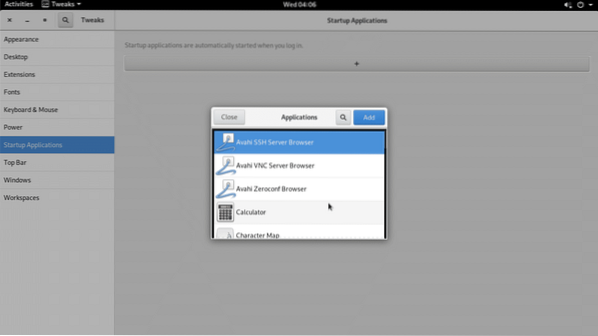
Izberite aplikacijo, ki jo želite samodejno zagnati ob zagonu, in kliknite Dodaj.
Okno se bo strnilo in videli boste, da je bila izbrana aplikacija dodana v zagon. Na ta način lahko v zagon dodate več aplikacij.
Spremeni v drugo pisavo
Orodje za poteg GNOME ponuja široko izbiro pisav, ki jih lahko izbirate med namiznim okoljem.
Kliknite zavihek pisave in nato gumb v Okno Naslov vrstico in izberite pisavo po vaši izbiri.
Naslov bo postal pisave, ki ste jo pravkar izbrali. Nastavite lahko tudi različne pisave za vmesnik, dokumente in enoprostor.
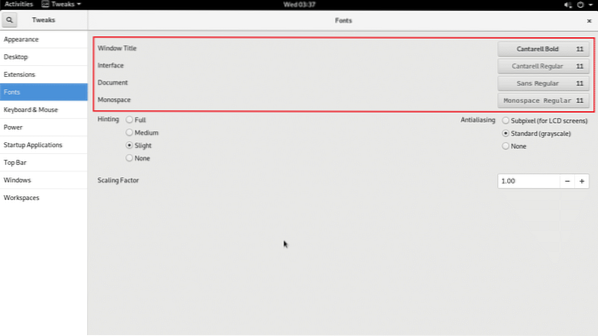
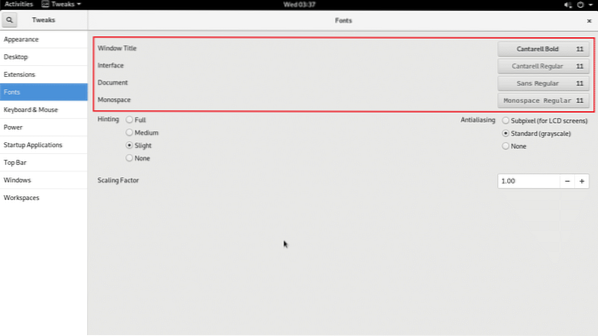
Orodje omogoča tudi konfiguracijo Antialiasinga, kot je prikazano na spodnjem posnetku zaslona:
Z gumboma + in - na Skaliranje Faktor omogoča izbiro velikosti, ki ustreza ločljivosti zaslona.
Naj se prikažejo ikone na namizju
Z orodjem za poteg GNOME lahko omogočite privzeto onemogočene ikone na namizju. Pojdite na zavihek namizja in nastavite Ikone na namizju gumb za VKLOPLJENO
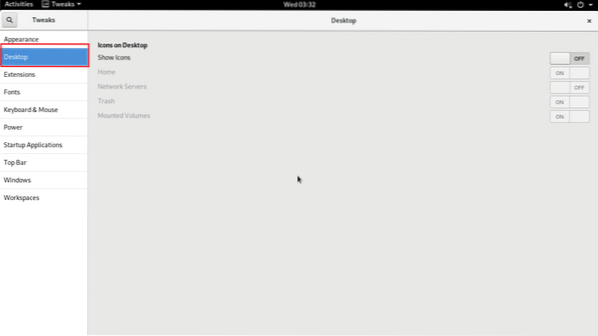
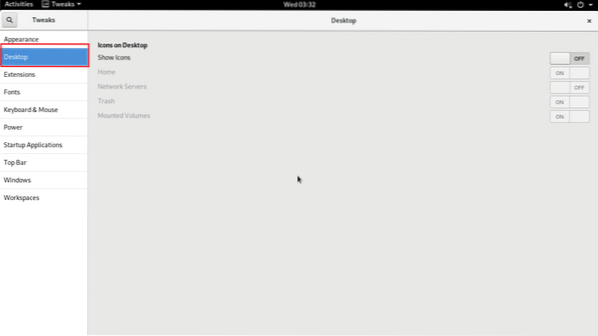
Zdaj bi morali videti ikone za dom (mapo) in koš (koš za smeti).
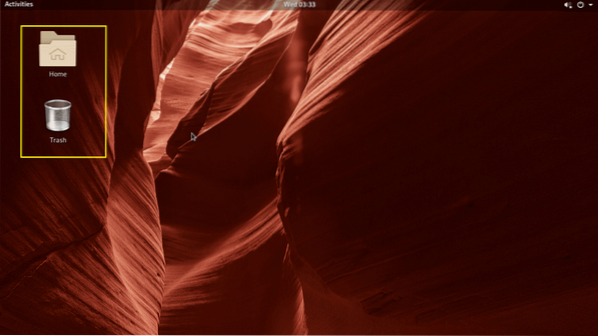
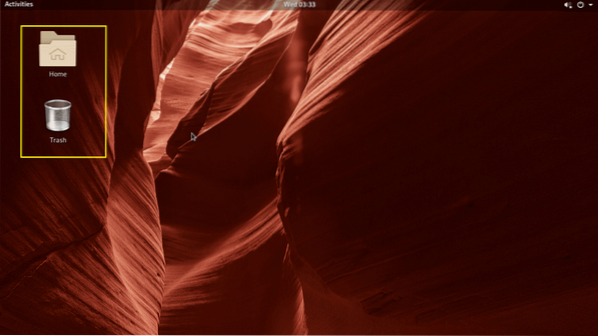
Zavijanje
V tej vadnici ste se naučili, kako prilagoditi grafični vmesnik GNOME 3 z orodjem za poteg GNOME. Je dokaj enostaven za uporabo in ponuja veliko možnosti, s katerimi lahko prilagodite videz vmesnika na ArchLinuxu.
To je vse, kar imamo danes za vas. Upajmo, da je bila ta vadnica koristna in enostavna za sledenje. Ostanite pri več takšnih objavah in raziščite naš spletni dnevnik, kjer najdete več vadnic za Linux.
 Phenquestions
Phenquestions


